Le 27 août, Microsoft a commencé le déploiement de cette mise à jour d'aperçu cumulative sous KB5041587 pour Windows 11. Cette mise à jour est destinée aux versions de système d'exploitation 22621.4112 et 22631.4112, apportant un ensemble d'améliorations et de correctifs basés sur les commentaires des utilisateurs du monde entier utilisant Windows Insiders. programme.
Bien que la mise à jour KB5041587 soit censée améliorer l'expérience Windows 11, de nombreux utilisateurs ont rencontré des problèmes lors de l'installation des mises à jour logicielles, entraînant de la frustration et la nécessité d'un dépannage.
Raisons les plus courantes pour lesquelles l'installation de KB5041587 échoue
KB5041587 n'a peut-être pas été installé sur votre système pour les raisons suivantes :
-
Fichiers système corrompus : Une mise à jour incomplète ou corrompue survient généralement en raison de l'absence de fichiers essentiels responsables de l'exécution d'une fonction logicielle. Il s'agit d'un problème courant auquel les utilisateurs sont confrontés lorsqu'ils traitent les mises à jour Windows.
-
Espace disque insuffisant : Les mises à jour Windows nécessitent une certaine quantité d'espace disque libre pour être téléchargées et installées. Si votre système ne dispose pas de l'espace nécessaire, la mise à jour ne sera pas installée.
-
Conflits logiciels : Parfois, le problème de blocage des mises à jour peut être dû à un logiciel tiers ou même à d'autres composants Windows en conflit avec le processus d'installation.
-
Erreurs réseau : Une connexion Internet stable est cruciale pour le téléchargement et l'installation. Toute interruption ou connexion lente pourrait entraîner l’échec de la mise à jour.
Pour les utilisateurs confrontés à des échecs d'installation de KB5041587, un guide avec des correctifs potentiels est fourni ci-dessous. Cependant, si les solutions ne parviennent pas à résoudre votre problème d'installation, pensez à utiliser cet outil de réparation et de maintenance. Il s'agit d'un utilitaire puissant qui peut résoudre de nombreux problèmes Windows tels que la corruption des fichiers système, les erreurs DLL et les problèmes liés à la mise à jour. Cet outil aide à s'attaquer aux causes profondes de l'échec de la mise à jour, afin que votre système reste à jour et opérationnel.

Correction 1. Désactivez la sécurité ou un logiciel similaire
Parfois, les logiciels de sécurité peuvent interférer avec l'installation des mises à jour Windows. Le désactiver temporairement peut aider à éviter les conflits qui pourraient empêcher l'installation de la mise à jour.
- Ouvrez le logiciel de sécurité installé sur votre ordinateur.
- Ouvrez Paramètres.
-
Désactiver le logiciel temporairement.
- Essayez à nouveau d'installer la mise à jour.
- Réactivez le logiciel une fois la mise à jour terminée.
Correction 2. Effectuer un nettoyage de disque
Un espace disque insuffisant peut empêcher l’installation des mises à jour. Le nettoyage de disque supprime les fichiers inutiles, libérant ainsi l'espace nécessaire à la mise à jour.
- Tapez Nettoyage de disque dans la recherche Windows et appuyez sur Entrée.
- Si votre Windows est installé sur le lecteur C, sélectionnez-le dans la liste (il devrait l'être par défaut) et appuyez sur OK.
- Cliquez sur Nettoyer les fichiers système.
- Sélectionnez à nouveau votre disque principal et cliquez sur OK.
- Ici, sélectionnez les plus grandes parties des données utilisées – celles-ci incluent généralement les Fichiers Internet temporaires, Windows Update, Fichiers temporaires, Corbeille, Fichiers d'optimisation de la livraison et autres.
- Cliquez sur OK – le processus devrait être terminé sous peu.
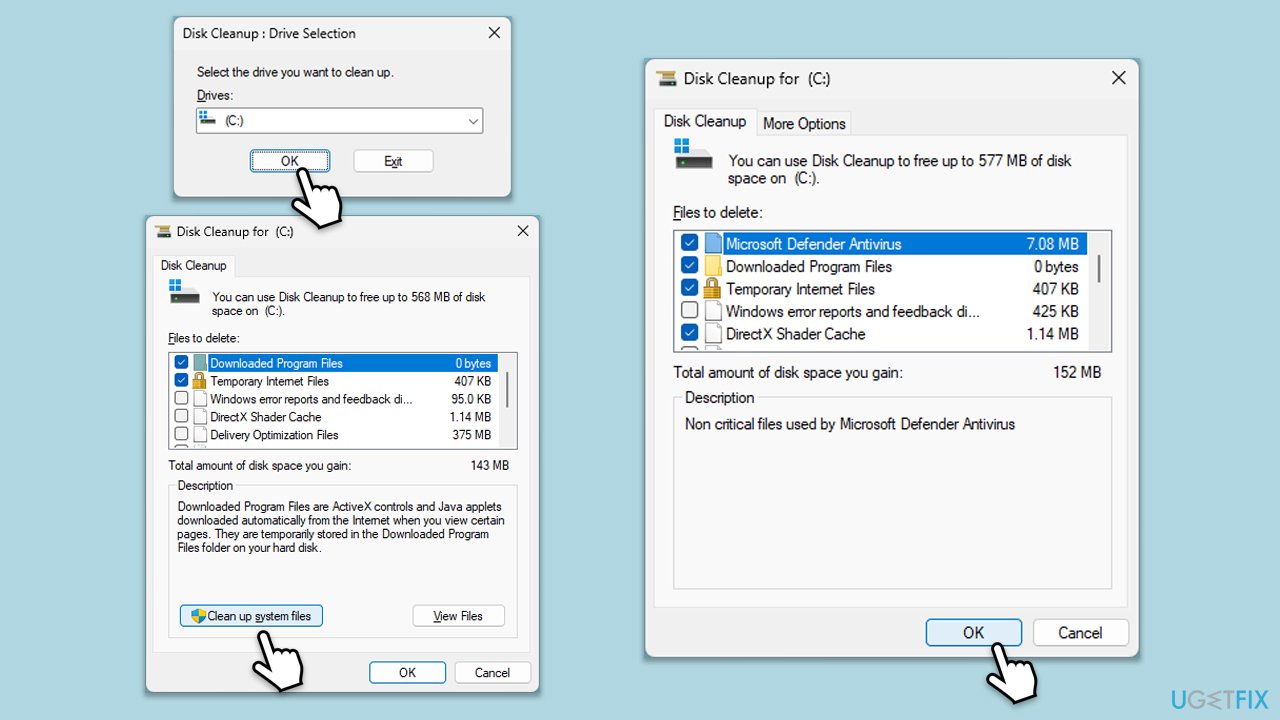
Correction 3. Exécutez l'utilitaire de résolution des problèmes de mise à jour Windows
L'utilitaire de résolution des problèmes de Windows Update peut détecter et résoudre les problèmes empêchant l'installation de la mise à jour.
- Tapez Dépannage dans la recherche Windows et appuyez sur Entrée.
- Sélectionnez Autres outils de dépannage.
- Trouvez Windows Update dans la liste et cliquez sur Exécuter.
- L'utilitaire de résolution des problèmes analysera automatiquement votre système à la recherche de problèmes potentiels et affichera tous les problèmes détectés.
- Répétez le processus avec Dépanneur réseau et Internet.
- Si l'outil de dépannage détecte des problèmes, il fournira solutions recommandées.
- Suivez les instructions à l'écran et redémarrez votre ordinateur.

Fix 4. Réparer les fichiers système corrompus
Les fichiers système corrompus peuvent bloquer les mises à jour. Les réparer garantit que Windows dispose des composants nécessaires pour terminer la mise à jour.
- tapez cmd dans la recherche Windows.
- Cliquez avec le bouton droit sur le résultat de l'invite de commande et sélectionnez Exécuter en tant qu'administrateur.
- La fenêtre Contrôle de compte d'utilisateur (UAC) vous demandera si vous souhaitez autoriser les modifications sur votre ordinateur – cliquez sur Oui.
- Ensuite, copiez et collez la commande suivante en appuyant sur Entrée après :
sfc /scannow
- Attendez que l'analyse soit terminée. Si Windows détecte des violations de l'intégrité des fichiers système, il tentera de les corriger. Après cela, utilisez l'ensemble des commandes suivantes, en appuyant sur Entrée à chaque fois :
DISM /Online /Cleanup-Image /CheckHealth
DISM /En ligne /Cleanup-Image /ScanHealth
DISM /En ligne /Cleanup-Image /RestoreHealth
-
(Remarque : si vous obtenez une erreur lors de l'exécution de cette dernière commande, ajoutez /Source:C:RepairSourceWindows /LimitAccess à et réessayez).
- Fermez l'invite de commande et redémarrez votre ordinateur.
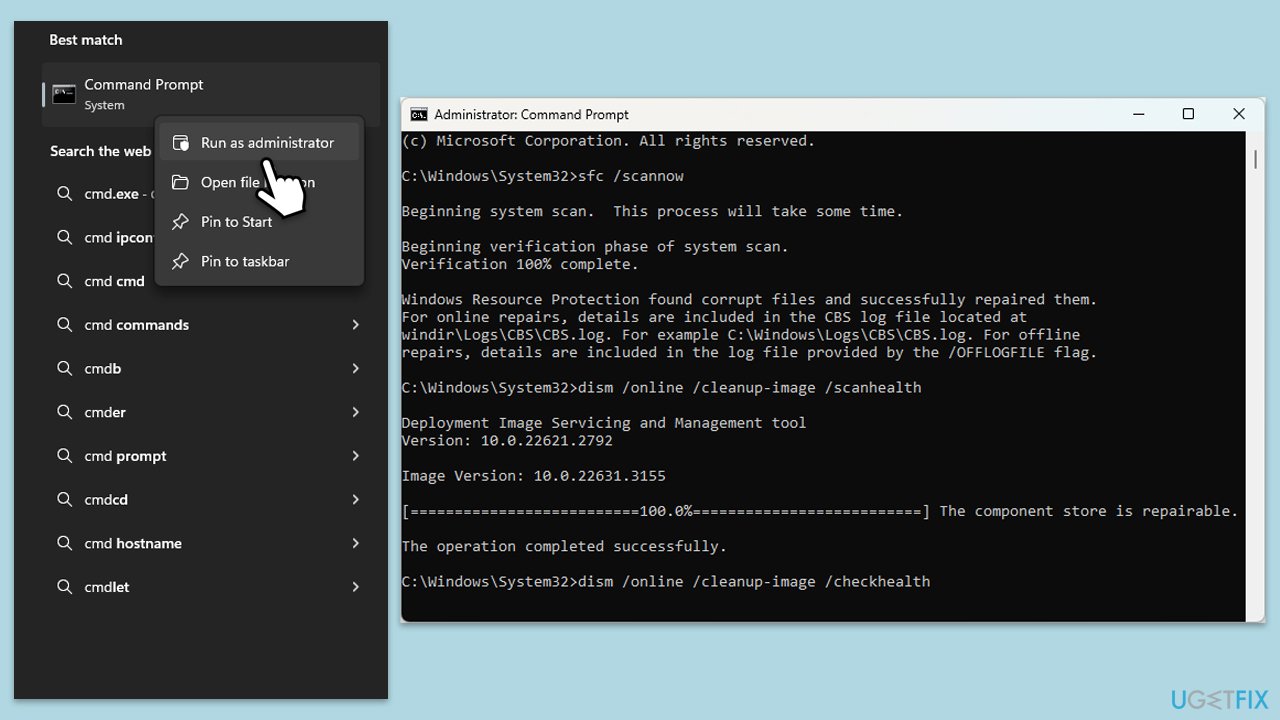
Correction 5. Réinitialiser les composants de mise à jour Windows
La réinitialisation des composants de Windows Update peut résoudre les problèmes persistants en rétablissant la capacité du système à télécharger et à installer les mises à jour.
- Ouvrez Invite de commandes en tant qu'administrateur.
- Arrêtez les services liés à Windows Update en exécutant les commandes suivantes une par une, en appuyant sur Entrée après chacune d'elles :
net stop wuauserv
net stop cryptSvc
net stop bits
net stop msiserver
- Renommer les dossiers SoftwareDistribution et Catroot2 en exécutant les commandes suivantes :
ren C:WindowsSoftwareDistribution SoftwareDistribution.old
ren C:WindowsSystem32catroot2 Catroot2.old
Remarque : Si votre installation de Windows pas sur le lecteur C, remplacez « C » par la lettre de lecteur appropriée.
- Redémarrez les services liés à Windows Update en exécutant les commandes suivantes :
net start wuauserv
net start cryptSvc
bits de démarrage net
bits de démarrage net
-
Redémarrez votre PC.
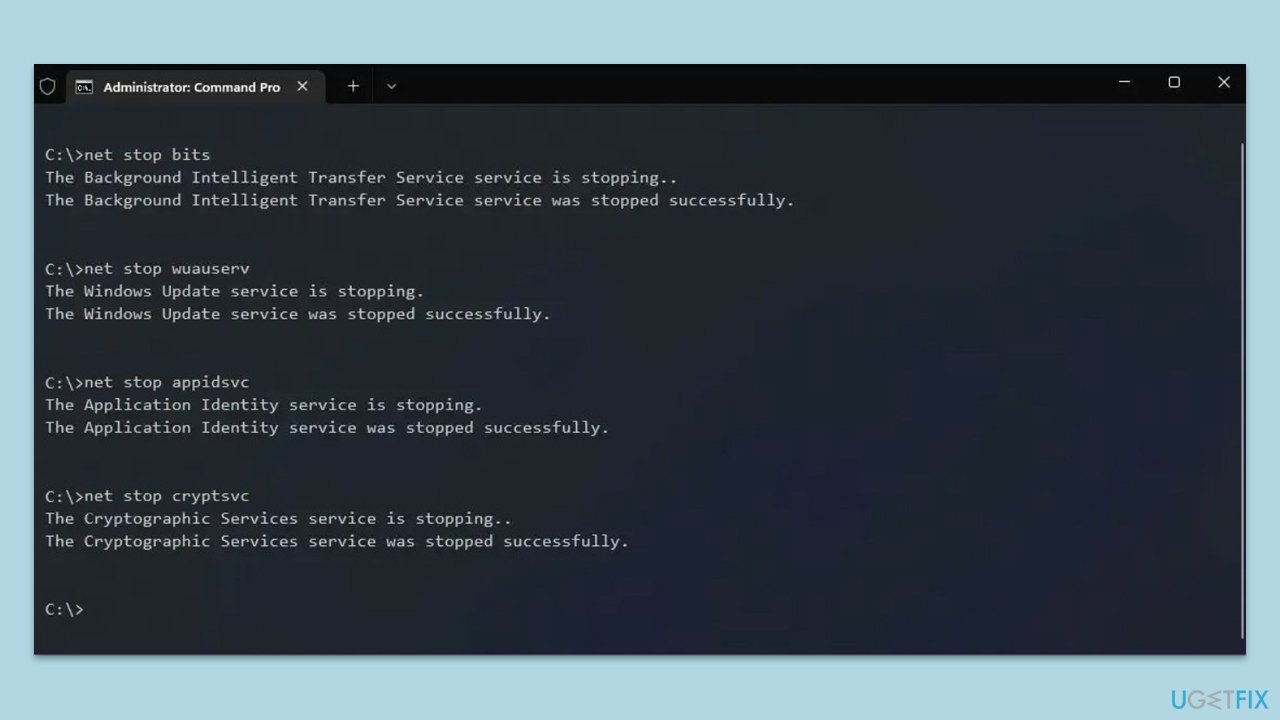
Correction 6. Vérifiez les services concernés
Certains services doivent être exécutés pour que les mises à jour soient installées. S'assurer qu'ils sont actifs peut résoudre les problèmes de mise à jour.
- Tapez Services dans la recherche Windows et appuyez sur Entrée.
- Dans la fenêtre Services, localisez et double-cliquez sur les services suivants un par un (s'ils sont déjà en cours d'exécution, faites un clic droit et appuyez sur Redémarrer) :
- Mise à jour Windows
- Service de transfert intelligent en arrière-plan (BITS)
- Services cryptographiques
- Pour chaque service, assurez-vous que le Type de démarrage est défini sur Automatique. Si ce n'est pas le cas, sélectionnez Automatique dans le menu déroulant.
- Vérifiez l'état du Service. Si le service n'est pas en cours d'exécution, cliquez sur le bouton Démarrer pour le démarrer.
- Cliquez sur Appliquer puis sur OK pour chaque service.
- Fermez la fenêtre Services et redémarrez votre ordinateur.
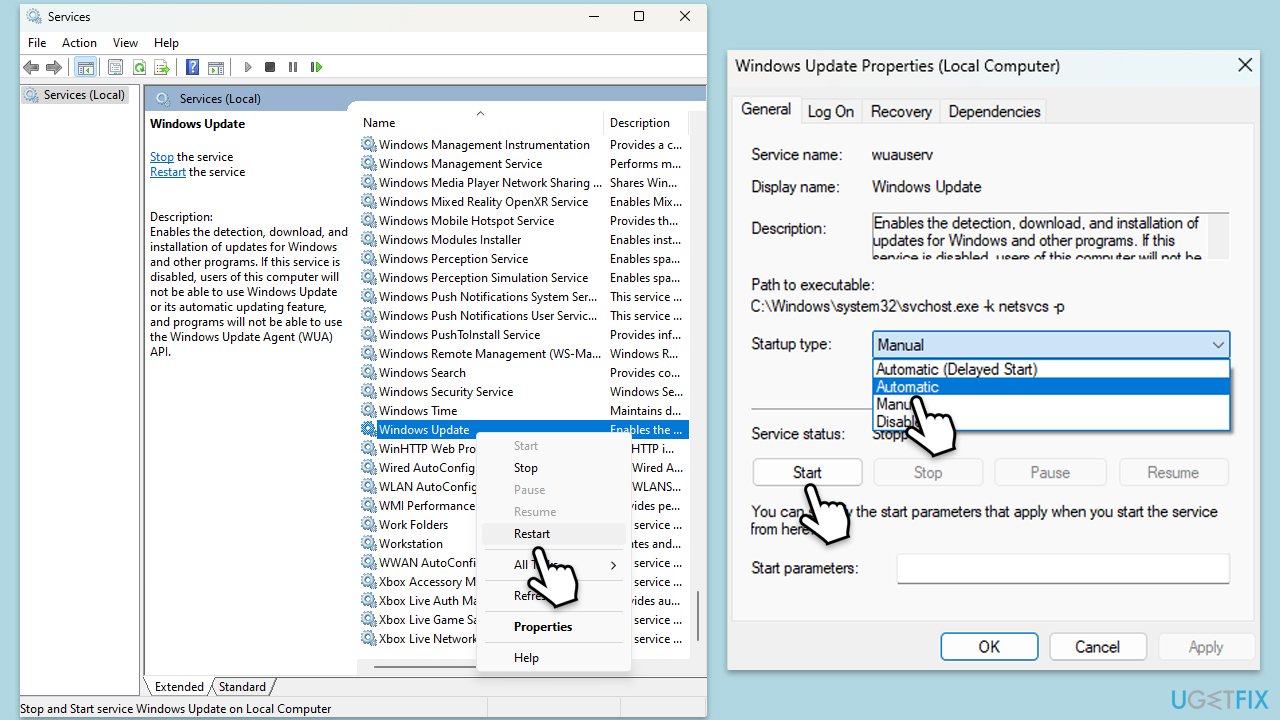
Fix 7. Installez la mise à jour manuellement
L'installation manuelle de la mise à jour peut contourner les problèmes liés à Windows Update, permettant ainsi à la mise à jour d'être appliquée directement.
- Accédez au site Web officiel du Microsoft Update Catalog.
- Tapez le KB5041587 dans la barre de recherche et cliquez sur Rechercher.
- Vous trouverez de nombreuses versions différentes sur la mise à jour – vous devez trouver celle qui correspond à vos spécifications de votre PC et à votre version de Windows (en tant qu'utilisateur domestique, ignorez les versions du serveur Windows) .
- Après avoir choisi la bonne version, cliquez sur le bouton Télécharger et suivez les instructions à l'écran.
-
Redémarrez votre ordinateur pour mettre en œuvre les nouvelles mises à jour.
Ce qui précède est le contenu détaillé de. pour plus d'informations, suivez d'autres articles connexes sur le site Web de PHP en chinois!


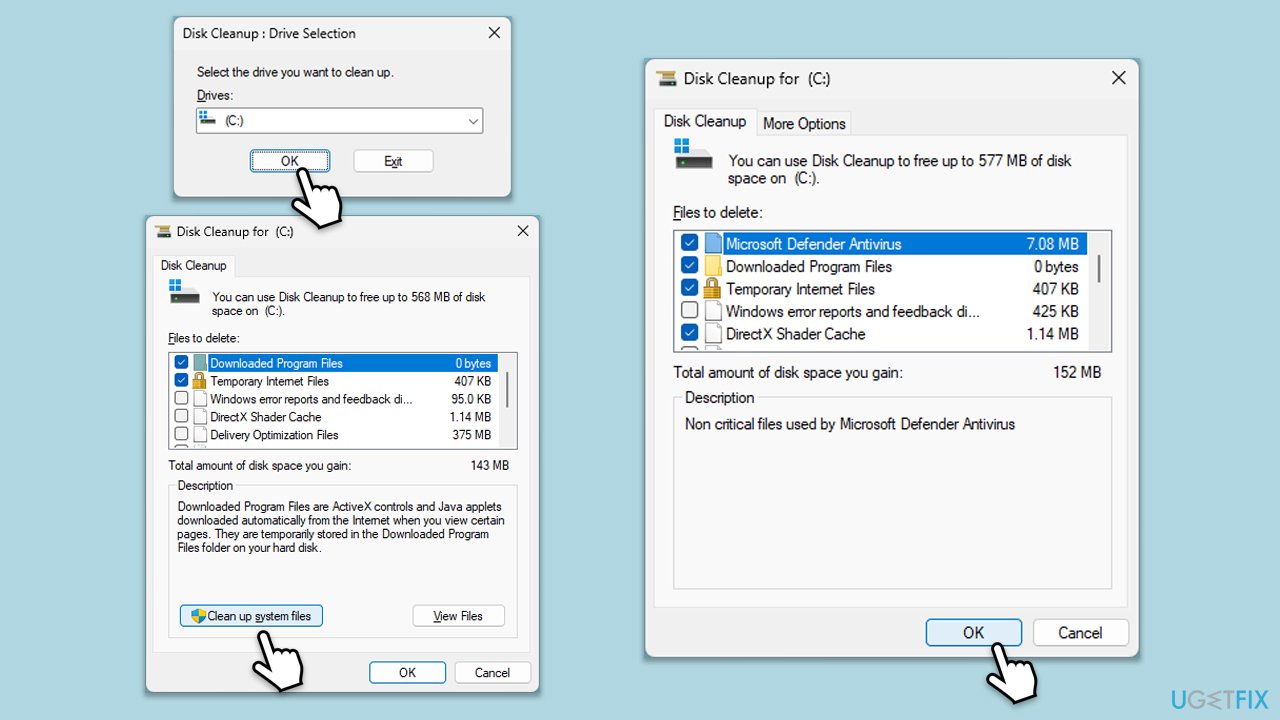

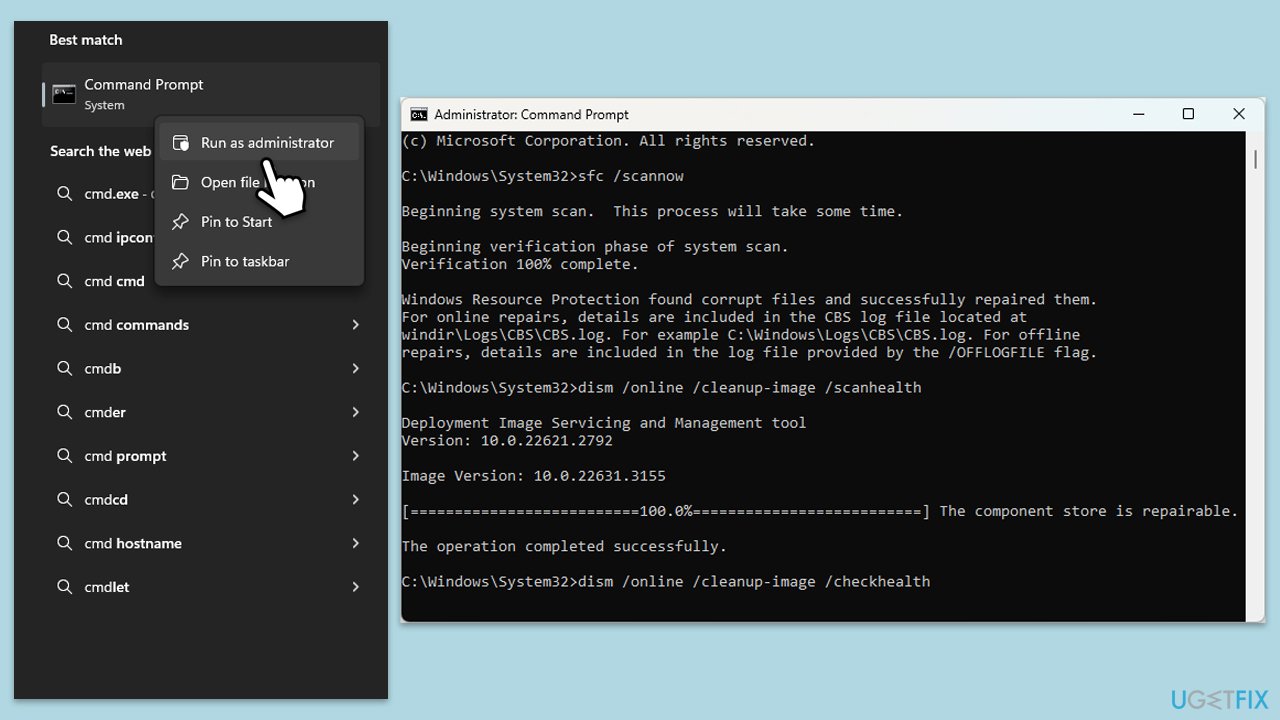
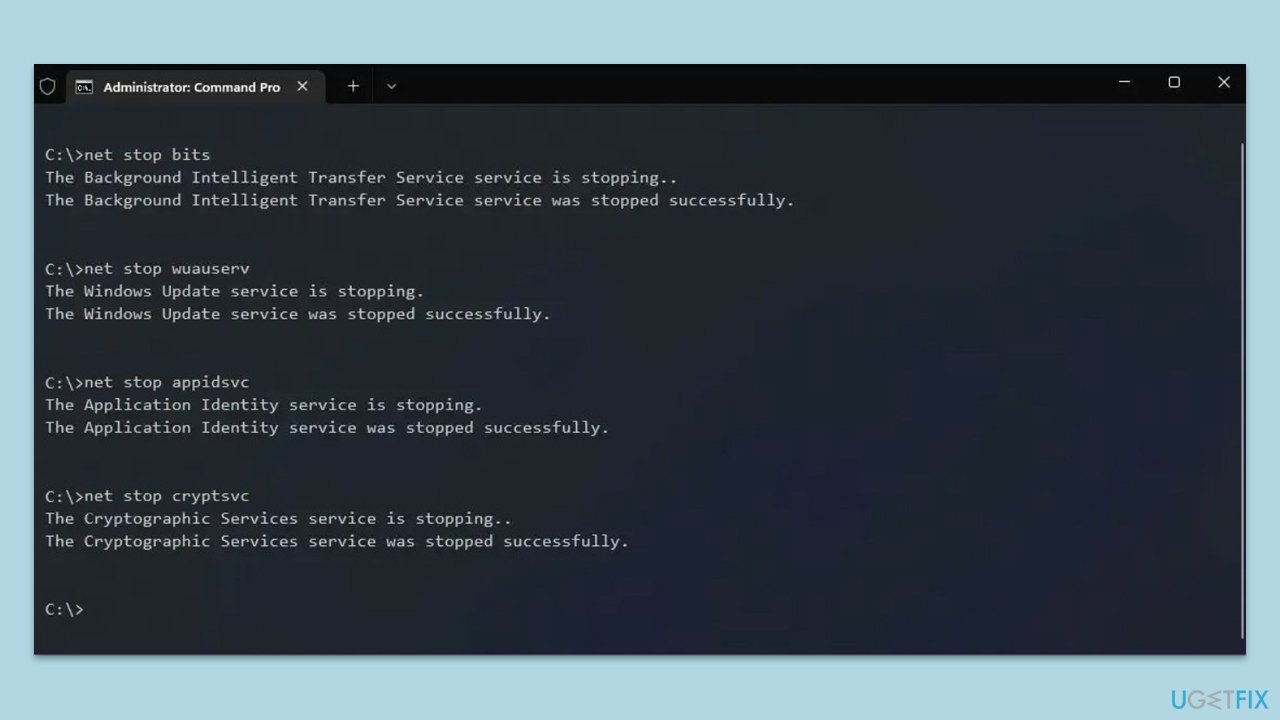
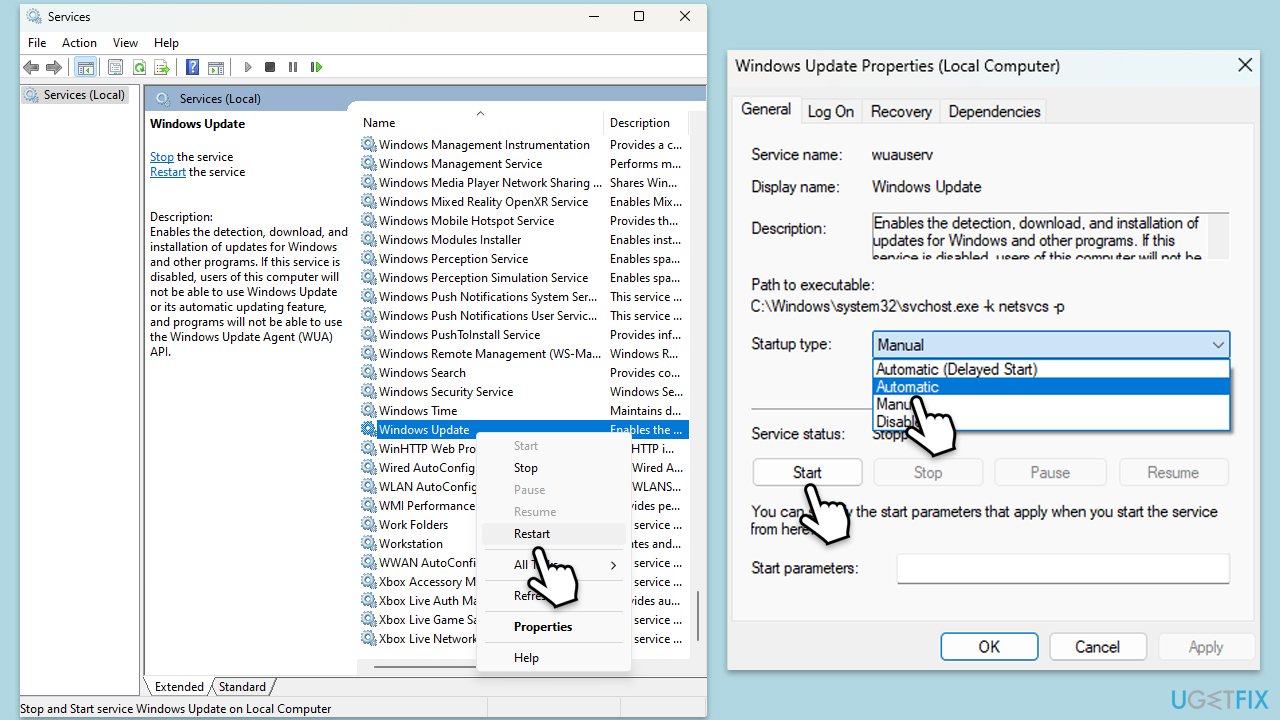
 Style de barre de défilement CSS
Style de barre de défilement CSS
 7 façons d'écrire des programmes API
7 façons d'écrire des programmes API
 apropriétéutilisation
apropriétéutilisation
 Comment fermer la fenêtre ouverte par window.open
Comment fermer la fenêtre ouverte par window.open
 À quoi fait référence le bean en Java ?
À quoi fait référence le bean en Java ?
 Comment redémarrer régulièrement
Comment redémarrer régulièrement
 Comment configurer la redirection de nom de domaine
Comment configurer la redirection de nom de domaine
 Introduction aux noms de domaine de premier niveau couramment utilisés
Introduction aux noms de domaine de premier niveau couramment utilisés